Ang Wi-Fi usa ka butang nga naa sa kadaghanan sa mga panimalay karong mga adlawa. Ang Wi-Fi konektado sa among MacBook, iPhone, iPad ug bisan unsa pa nga nanginahanglan ug wireless nga koneksyon sa Internet. Siyempre, sama sa nahibal-an natong tanan, ang Wi-Fi network kinahanglan nga adunay usa ka password aron walay estranghero nga makakonektar niini. Apan unsa man kon adunay moabut, sama sa usa ka bisita o usa ka higala, nga gustong makonektar sa imong wireless network? Sa kadaghanan nga mga kaso, mahimo nimong idikta ang password, nga klaro nga wala nako girekomenda. Ang laing kapilian, kung dili nimo gusto nga diktahan ang password, mao ang pagkuha sa aparato ug isulat ang password. Apan nganong himoon kini nga komplikado kon kini sayon?
Nahibal-an ba nimo ang bahin sa posibilidad sa gitawag nga mga QR code, diin dali ka makakonekta sa Wi-Fi nga dili kinahanglan nga diktahan o isulat ang password sa usa ka tawo? Kung maghimo ka sa ingon nga QR code, ipunting lang ang camera sa imong telepono niini ug awtomatiko kini nga magkonektar. Mao nga tan-awon naton kung giunsa paghimo ang usa sa ingon nga QR code.
Mahimo nga interes nimo

Giunsa paghimo ang usa ka QR code aron makonektar sa Wi-Fi
Una, atong ablihan ang web page qifi.org. Ang QiFi usa sa pinakasayon nga mga site nga imong makit-an aron makamugna og Wi-Fi QR code. Walay bisan unsa dinhi nga makalibog kanimo, ang tanan klaro ug yano. Ngadto sa unang kolum SSID atong isulat ang ngalan sa among Wi-Fi network. Unya sa opsyon encryption gipili namo kung unsa ang among Wi-Fi network gi-encrypt. Nagsulat kami sa katapusan nga kolum password sa usa ka Wi-Fi network. Kung ang imong Wi-Fi network gitago, unya susiha ang opsyon Natagoan. Unya i-klik lang ang asul nga buton Makamugna! Kini mamugna dayon QR code, nga mahimo naton, pananglitan, i-save sa aparato o pag-imprinta. Karon ilunsad lang ang app sa bisan unsang device Camera ug idirekta kini sa QR code. Usa ka pahibalo ang makita Apil sa network nga "Ngalan" - gi-klik namon kini ug ang buton Sumpaysumpaya kumpirmahi nga gusto namon nga magkonektar sa WiFi. Pagkataudtaod, magkonektar ang among aparato, nga mahimo namon nga ma-verify Mga setting.
Kini nga QR code mahimo usab nga magamit nga praktikal kung ikaw adunay usa ka dako nga negosyo. Ang kinahanglan nimong buhaton mao ang pag-print sa QR code sa sulod sa mga menu, pananglitan. Niining paagiha, ang mga kustomer dili na kinahanglan nga mangutana sa mga kawani alang sa password sa Wi-Fi network, ug labaw sa tanan, sigurado ka nga ang password gikan sa imong Wi-Fi network dili ipakaylap sa mga tawo nga dili kustomer sa imong restawran o uban pang negosyo.
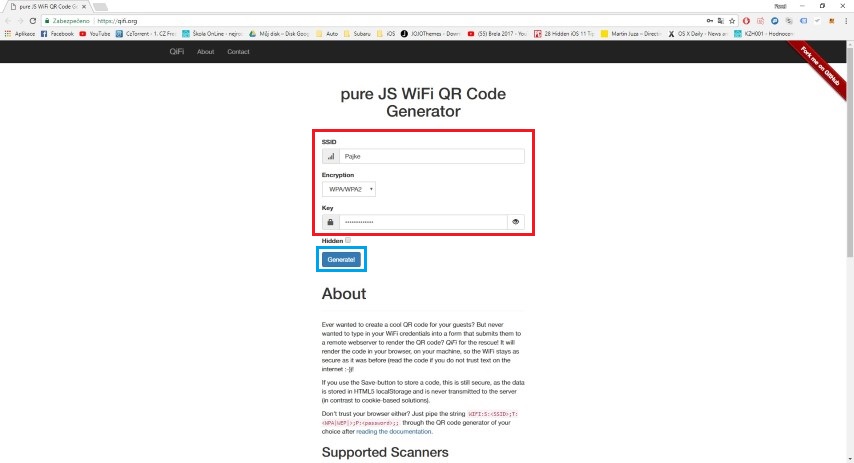
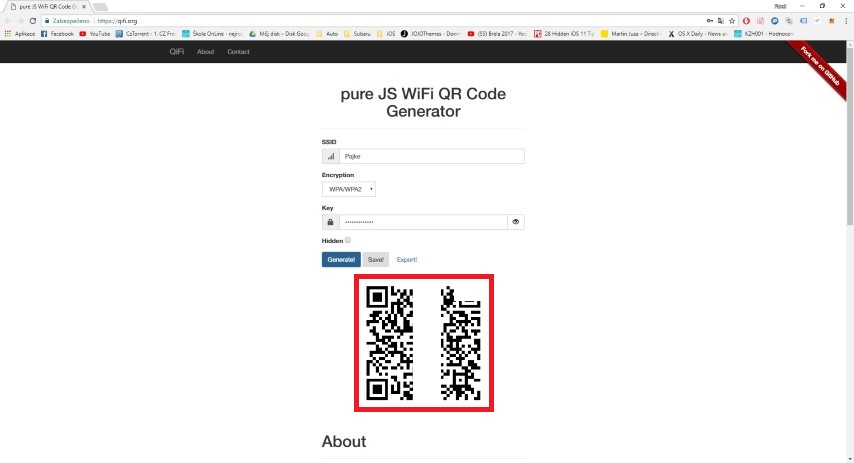
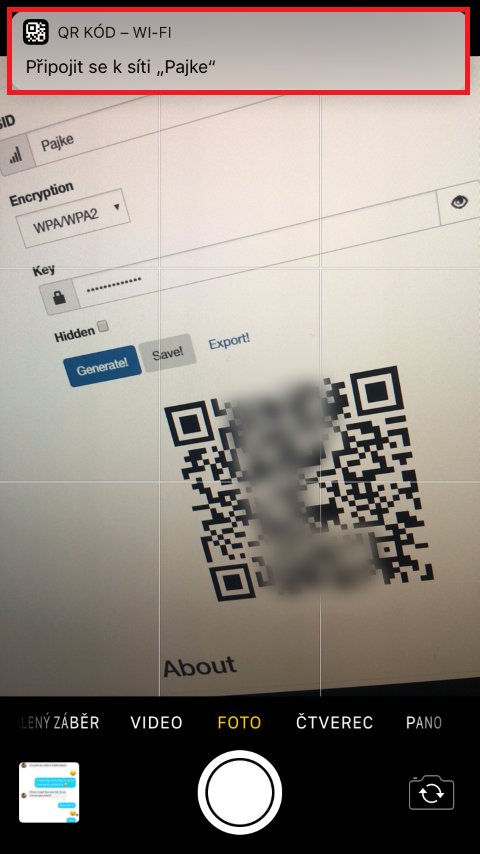
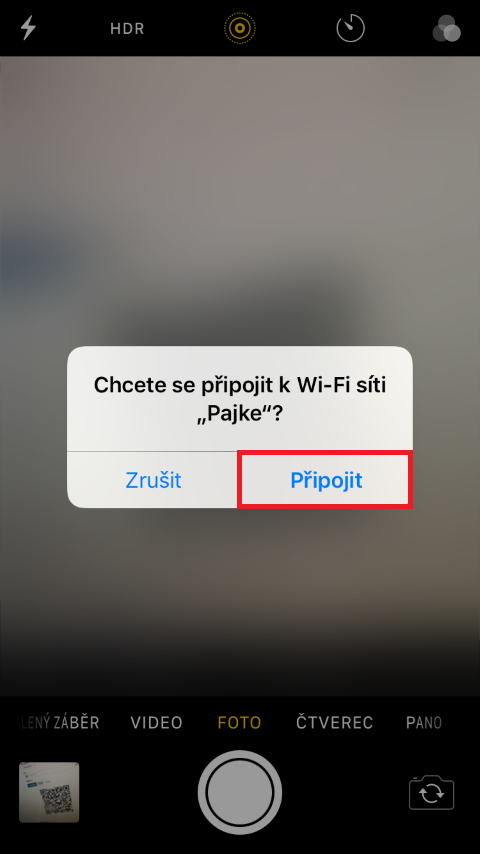
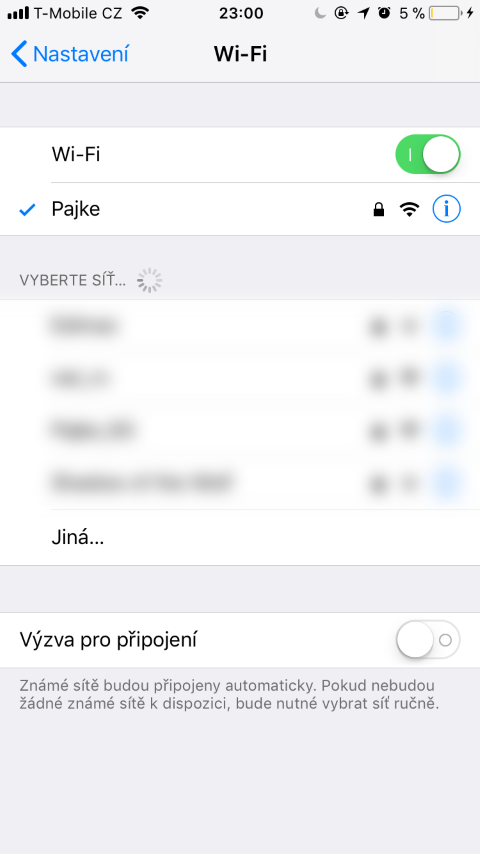
Maayo kini nga ideya, apan dili gyud ko moingon nga dili nimo hatagan bisan kinsa ang password nga adunay QR code. Usa ka yano nga eksperimento. Gihimo nako ang SSID TEST ug ang password: TRY ug nakamugna kini og QR code nga adunay teksto nga akong gibasa gamit ang QR reader nga wala giapil sa sistema: WIFI:S:TEST;T:WPA;P:TRY;; Busa ang password nindot nga gipatik didto. Ang QR code makapasayon lamang sa pagsulat, walay labaw, walay kulang... pero siguradong walay seguridad nga nalangkit. Palihog tarong sa artikulo para dili makalibog sa uban ug dili magkaproblema...
Hello,
tingali usa ka hungog nga pangutana, apan mahimo ba kini bisan ang labing sukaranan nga mga telepono? Idugang ko kini sa mga tiket sa pag-inom, apan kung ang mga iPhone lamang ang makahimo niini, wala'y kapuslanan :) salamat sa tubag ;)
Ug adunay nakahunahuna nga ilang gisulod ang ilang data sa pag-access sa operator sa serbisyo sa web?
Kini adunay usa ka medyo makapaikag nga database. Unsaon niya pag-atubang kaniya? Aw, panalipdan tingali niya siya ug maayo ug bantayan ug dili siya magpakita bisan kinsa sa bisan unsang butang.
Maayo nga pahinumdom gikan sa @odpad bahin sa posible nga pagtulo sa password. Samtang ako nagtuo nga ang tag-iya sa site dili mangolekta o adunay access sa mga datos, bisan kinsa nga nagpakabana kinahanglan nga pamatud-an kana pinaagi sa pagtan-aw sa code sa site (wala ako). Kung nahatag na nimo ang password sa site (sama nako), wala’y labi kadali kaysa pagbag-o dayon (nga gibuhat usab nako dayon) ug gamit ang mga rekomendasyon sa mga tagsulat sa site mismo (dinhi https://qifi.org/#about) ug ipabuhat ang QR code sa lahi nga paagi (pananglitan pinaagi sa QR code generator nga imong gisaligan). Pananglitan, gibuhat nako ang code gamit ang Adobe InDesign nga aplikasyon, nga sa akong pagtuo wala ipadala ang gisulod nga data o ang namugna nga code bisan asa. Dayon isulod ang susamang text string gikan sa mosunod nga linya ngadto sa input field sa maong aplikasyon
WIFI:S:T:P:;;
samtang ang text ilisan ug espesipikong ngalan sa network, string WAP o WEP o nopass (depende sa tipo sa seguridad) ug text piho nga password.
Busa ang resulta nga hilo adunay porma
WIFI:S:ngalan;T:WEP;P:password;;
kung ang network ginganlan og namesite, naggamit sa WEP encryption, ug ang password niini mao ang password,
sa panahon sa
WIFI:S:ngalan;T:WAP;P:password;;
kon ang network ginganlan ug namesite, kini naggamit sa WAP o WAP2 encryption ug ang password niini mao ang password
o porma
WIFI:S:ngalan;T:nopass;P:;;
kung ang network ginganlan ug namesite ug dili masiguro sa bisan unsang password.